Erste Schritte
Nur keine Angst: Dieses Website-Tool ist nur halb so unverständlich wie es aussieht. Wir nehmen Sie an der Hand und erklären Ihnen Schritt für Schritt, wie Sie das Tool für sich erschließen können.
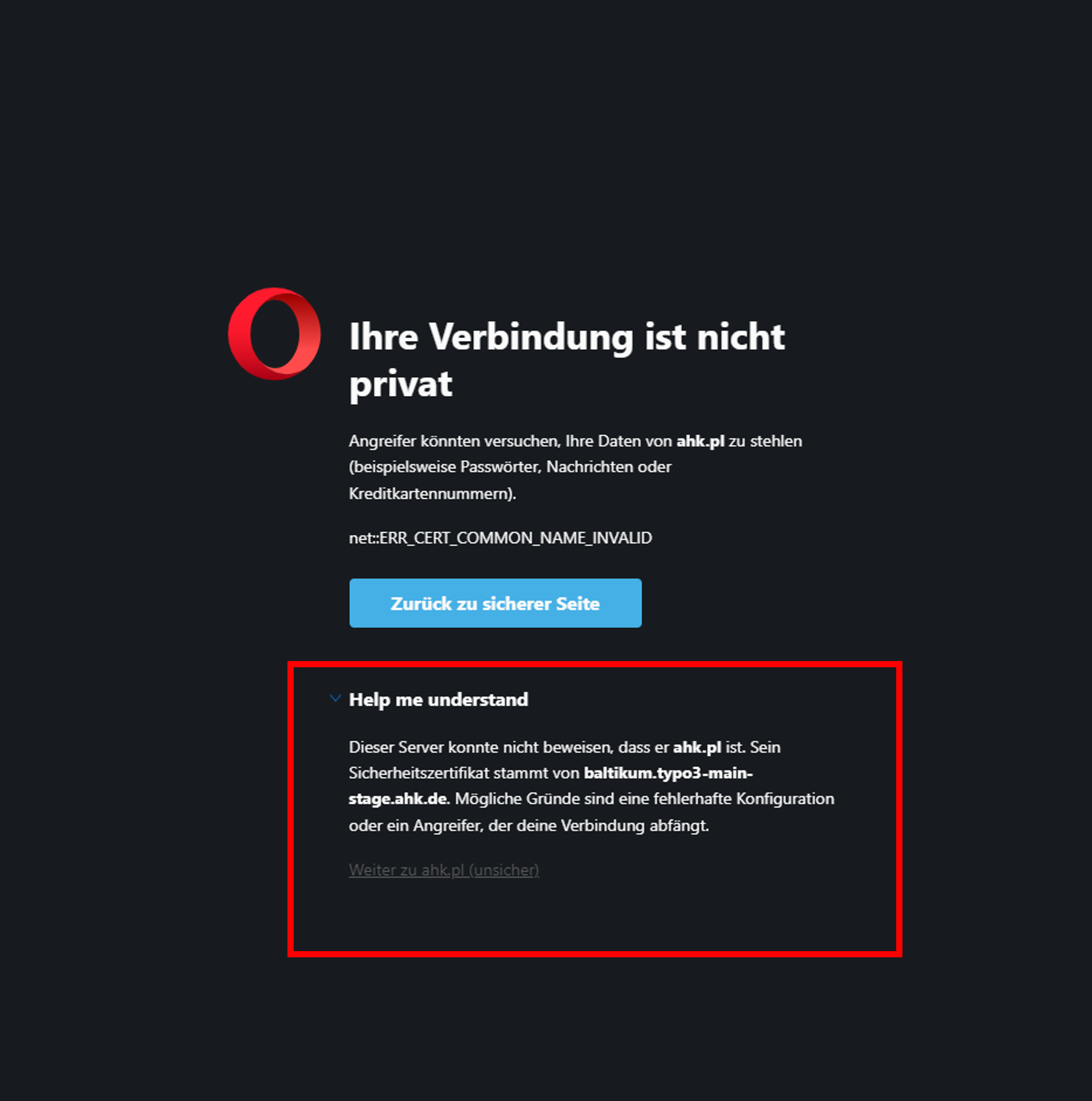
Zwei Benutzeroberflächen
Entsprechend der Aufteilung von Ansicht und Bearbeitung einer Website bietet TYPO3 zwei Benutzeroberflächen, die als Frontend und als Backend bezeichnet werden.
Unter Frontend verstehen Web-Redakteure die Ansicht der Website, die alle Besucher im Internet sehen, wenn sie die Internetadresse im Browser eingeben.
Die Bearbeitung Ihrer AHK-Website steht nur Ihnen als Website-Inhaber zur Verfügung und erfolgt über ein so genanntes Backend, also einer Benutzeroberfläche, die es Ihnen ermöglicht, Inhalte für den Internetbesucher zu bearbeiten und zugänglich zu machen. Hier wird die gesamte Arbeit erledigt, die zur Ansicht im Frontend führt.
Zur Backend-Benutzeroberfläche gelangen Sie nur, indem Sie sich im System anmelden.
Zum Backend von TYPO3 gelangen Sie, indem Sie in der Adresszeile des Browsers an Ihre Domain '/typo3' anfügen (z.B.: www.ungarn.ahk.de/typo3).
Das Backend besteht aus drei Hauptbereichen, die Sie auf Ihrem Bildschirm sehen.
In der Spalte auf der linken Seite finden Sie das Menü, wo Sie verschiedene Aktionen in den Modulen ausführen können und die jeweils gewünschte Ansicht im Backend wählen. In der Regel arbeiten Sie hier im Modul [WEB] mit [Seite].
In der mittleren Spalte befindet sich der Seitenbaum; er bildet die Struktur Ihrer Website ab. Hier wählen Sie durch Anklicken die Seiten aus, die Sie bearbeiten oder wo Sie neue Seiteninhalte einfügen wollen.
Die rechte, große Spalte stellt Ihre Arbeitsfläche dar. Hier erledigen Sie den überwiegenden Teil Ihrer Arbeit.
Hinweis:
Stellen Sie beim Anmelden sicher, dass Ihr Browser Cookies und Popups dieser Seite akzeptiert. Anderenfalls ist eine Anmeldung im Backend nicht möglich.
Anmelden im Backend und erste Grundfunktionen
Personifizierte Accounts
Aus Sicherheitsgründen werden für das Website-Tool ausschließlich personifizierte Accounts vergeben, die zumindest den Vornamen und Nachnamen enthalten. Dies soll zum einen die Website schützen und zum anderen Aktivitäten von Redakteuren auch bei eventueller Fehlersuche nachvollziehbar machen.
Eingeschränkter Zugang
Es ist möglich, Nutzer mit eingeschränktem Zugang auf das Backend einzurichten. Bitte geben Sie beim Bestellen eines Zugangs an, auf welche Bereiche der Nutzer in diesem Fall Zugriff haben soll.
Zugangsdaten & Passwort
Ihre Zugangsdaten erhalten Sie per E-Mail von Julia Fellinger. Beim Anfordern von Zugangsdaten bitte unbedingt Vorname, Nachname und E-Mail-Adresse angeben.
Bitte ändern Sie aus Sicherheitsgründen nach Erhalt Ihrer Zugangsdaten das Passwort.
Persönliche Einstellungen
Arbeitsfläche
Je nachdem, welche Aktionen Sie ausführen, ändert sich die Ansicht der Arbeitsfläche. Sie haben folgende Ansichten:
- Inhaltsübersicht einer Seite
- Formular zur Eingabe von Inhalten und anderen Eigenschaften
- Übersicht über verschiedene Auswahlmöglichkeiten
Hinweis:
Aufgrund der immer gleichbleibenden Symbole und Bezeichnungen werden Sie sich in den unetrschiedlichen Ansichten schnell zurecht finden.
Erweiterte Ansicht
Unter 'Erweiterte Ansicht' stehen Ihnen zusätzliche Symbole zur Bearbeitung zur Verfügung.
Wenn Sie das erste Mal im Backend arbeiten, sollten Sie zur Übersichtlichkeit Ihrer Arbeitsfläche diese Ansicht nicht aktivieren.
Arbeitsweise
Um mit TYPO3 zu arbeiten, benutzen Sie i.d.R. die linke Maustaste und klicken damit einmal auf die zu bearbeitende Stelle, z.B. Felder, Seiten, Symbole o.ä. Das Klicken auf ein Symbol hat oft eine andere Funktion als das Klicken auf den zugehörigen Text.
Das Klicken auf ein Symbol hinter einer Seite in der erweiterten Ansicht der Arbeitsfläche führt Funktionen direkt aus. Währenddessen öffnet das Klicken auf ein Datensatzsymbol, welches immer vor einer Seite steht, ein Kontextmenü mit verschiedenen Optionen. Durch das Klicken auf einen Seitennamen hingegen öffnet sich i.d.R. in der Arbeitsfläche eine Übersicht der Datensätze der Seite.
Bedeutung von Symbolen
Die Aktionen, die Sie in TYPO3 ausführen können, werden durch Symbole dargestellt, die i.d.R. immer gleich sind. In den Kontextmenüs stehen neben den Symbolen jeweils die dazugehörigen Erklärungen der Funktionen. Ansonsten wird die Beschreibung eines Symbols immer angezeigt, wenn man mit der Maus darüber fährt.
Speichern
Um Ihre Eingaben zu speichern, bietet TYPO3 verschiedene Möglichkeiten, die jeweils am Anfang und am Ende von Formularen stehen. Dabei können Sie sich entscheiden, ob Sie
- nur sichern,
- sichern und die Website ansehen oder
- das Dokument schließen wollen,
- oder ob Sie das Dokument schließen möchten ohne die Eingabe zu sichern.
Wenn Sie das Symbol [Dokument speichern und Web-Seite anzeigen] wählen, wird Ihnen, je nach Einstellung Ihres Browsers, die aktuelle Ansicht Ihrer Website in einem neuen Tab oder einem neuen Fenster angezeigt.
Wenn Sie Seiteninhalte oder Seiten verschieben, wird diese Änderung automatisch vom System übernommen, ohne dass Sie extra speichern müssen.
Kontextmenü
Ein Kontextmenü öffnet sich für gewöhnlich als Popup-Fenster direkt bei Mouseklick und bietet verschiedene Optionen zum Bearbeiten einer Seite oder eines Seiteninhalts. Entsprechend dem Kontext, wo dieses Menü aufgerufen wird, kann es unterschiedliche Funktionen bieten.

